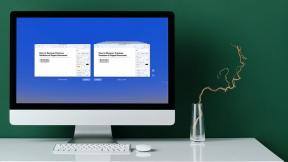Sådan konverteres enhver webside til PDF ved hjælp af Chromes Udskriv til PDF-indstilling
Miscellanea / / December 02, 2021
Jeg brugte den meget praktiske doPDF, den gratis PDF-konverter i Firefox at udskrive online kvitteringer og diverse andre ting. Så fik en udvikling på Chrome mig til at droppe det og komme over til Googles browser for de samme jobs.
Google Chrome Udskriv til PDF option er en grundlæggende indbygget funktionalitet. Men det er disse små ting, der får den til at vinde kampen om browserne. Udskrivning til PDF er en meget nyttig fejlsikker at have med, når der ikke er nogen printer at finde. Det er også nyttigt, hvis du vil arkivere websider til senere læsning. HTML gemmer ikke så godt; det er her, at udskrivning til PDF holder layoutet næsten intakt.
Så lad os uden videre se, hvor indstillingen Udskriv til PDF kan findes. Her er tre korte og hurtige måder:
1. Type krom://print i adresselinjen
2. Klik på Skruenøgle ikonet, og klik derefter på Print.
3. Højreklik på den webside, du vil udskrive til PDF, og klik på Udskriv.
Du får en skærm, der ligner denne:

Du har alle dine installerede printere opført her. Klik på
Bestemmelsessted dropdown og vælg Udskriv til PDF. Du kan vælge mellem Portræt- eller Landskabstilstand. Vælg alle eller vælg de sidetal, du vil udskrive. Nogle få sidevisningskontroller giver dig mulighed for at se et eksempel på siden. Det er det! Klik på Udskriv, og vælg en destination for at gemme PDF-filen.Det Udskriv til PDF option er en standardfunktion i den seneste stabile version af browseren. Det er meget grundlæggende, men prøv det og lad os vide om dets anvendelighed.